Acer TRAVELMATE X313-E, TRAVELMATE X313-M Quick Start Guide
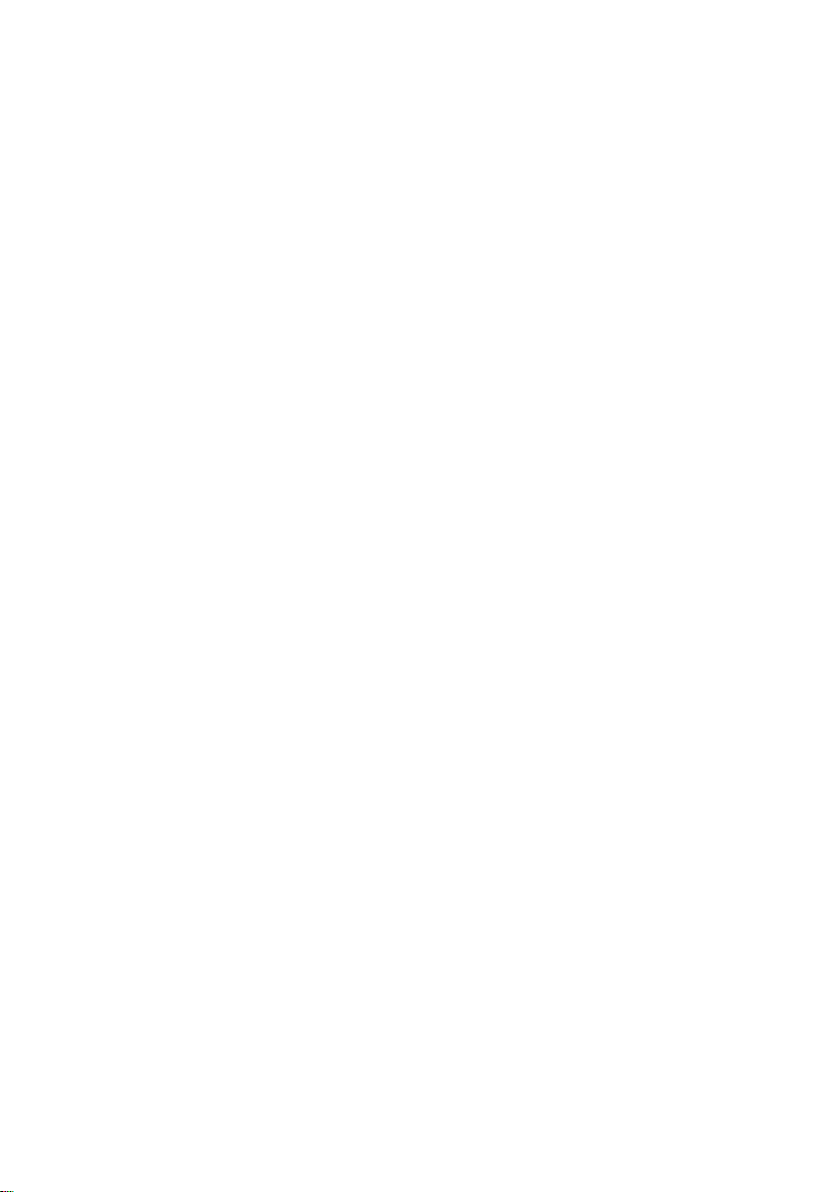
Acer TravelMate X313
クイック ガイド
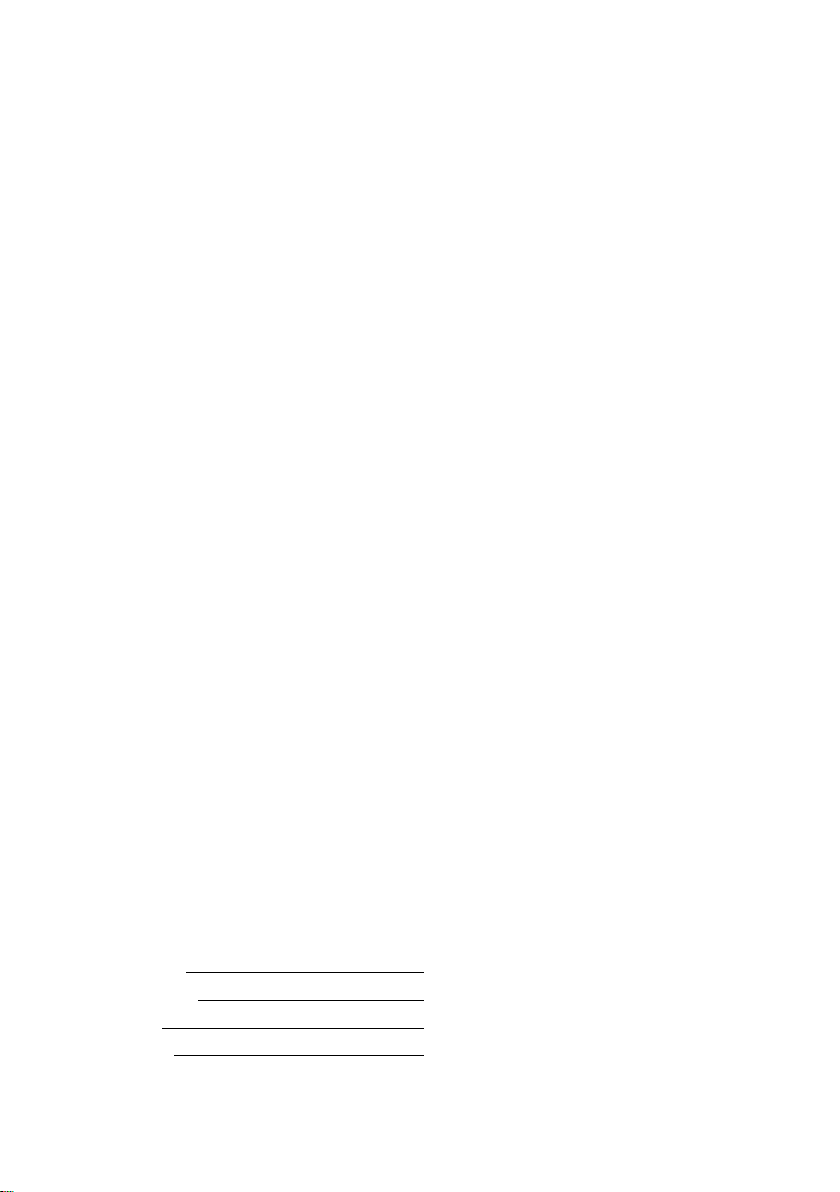
© 05/2013 無断複製を禁止します
Acer TravelMate X313
クイックガイド
改訂:2013 年 6 月 3 日
Ver.01.01.02
モデル番号:
シリアル番号:
購入日:
購入場所:
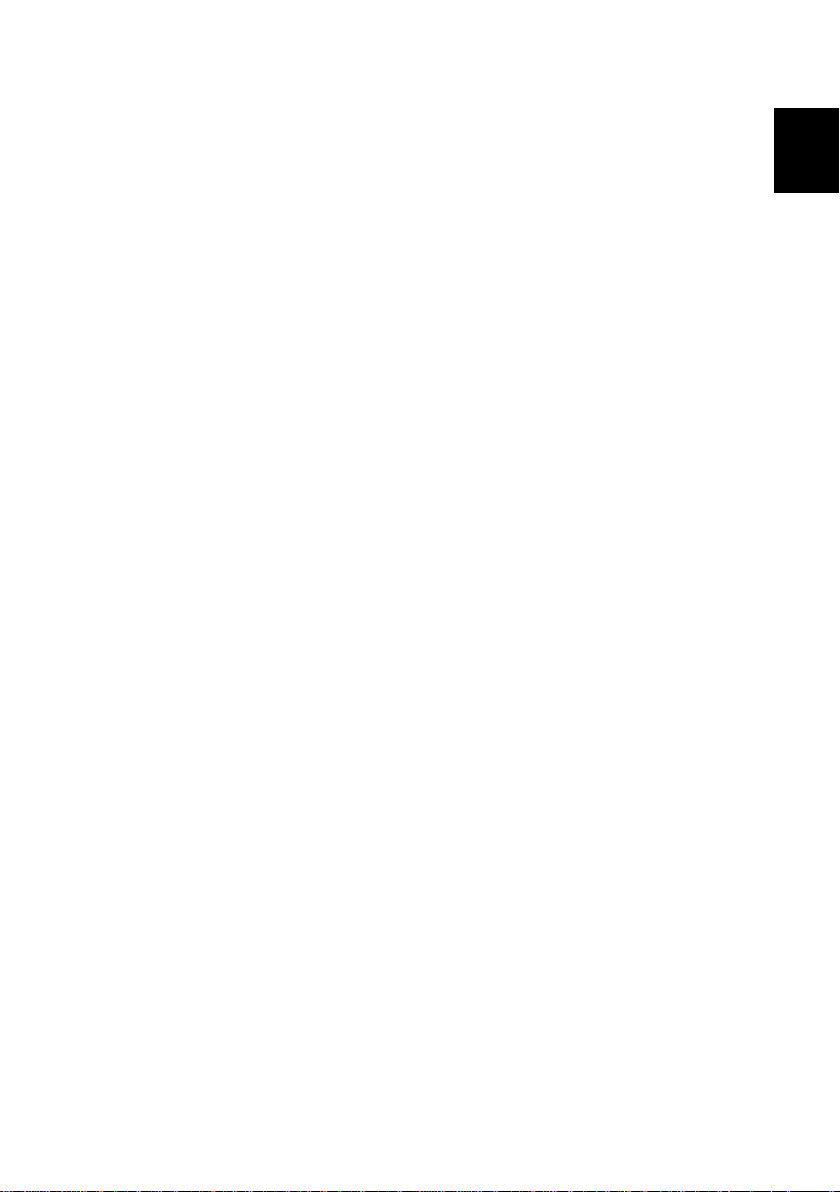
日
本
語
目次
各種ガイドについて ................................................................................................... 4
コンピュータ.............................................................................................................. 5
正面 ........................................................................................................................ 5
背面 ........................................................................................................................ 6
上面 ........................................................................................................................ 6
下部 ........................................................................................................................ 7
左面/右面 ................................................................................................................ 7
LED インジケータ .................................................................................................. 8
環境 ............................................................................................................................ 8
キーボードカバー(オプション)................................................................................... 9
キーボード正面 ....................................................................................................... 9
バッテリーランプ ..................................................................................................10
機能ランプ .............................................................................................................10
ホットキー ................................................................................................................10
キーボードカバーへのコンピュータの挿入 ...............................................................10
キーボードカバーからのコンピュータの 取り外し ..................................................12
キーボードの使用......................................................................................................13
X313 とのペアリング ................................................................................................13
スタンド(オプション) ................................................................................................14
正面 .......................................................................................................................15
背面(スタンド脚部は図示されていません) .............................................................16
左面(スタンド脚部は図示されていません) .............................................................17
スタンドへのコンピュータの接続 .............................................................................18
3
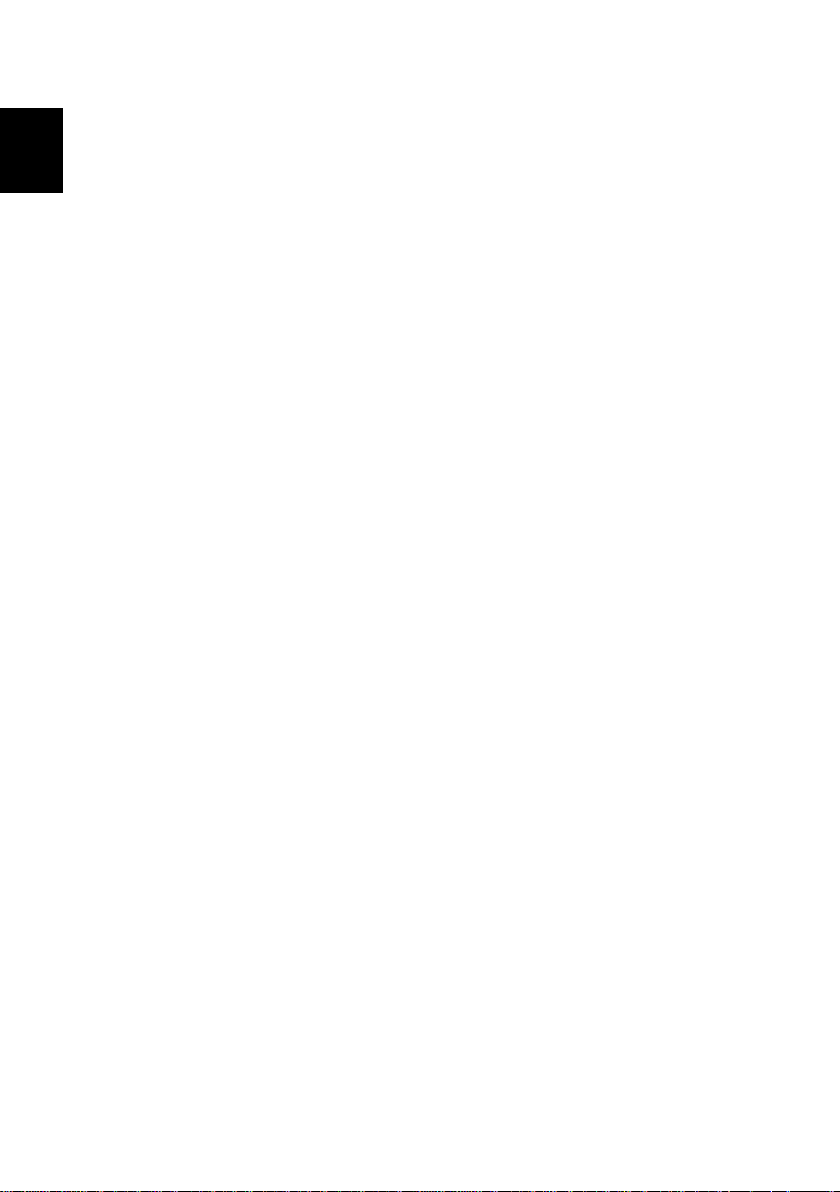
4
日
本
語
始めに
この度は、Acer 製品をお買い上げいただき、誠にありがとうございます。
各種ガイドについて
本製品を快適にご使用いただくために、次のガイドが提供されています。
初めての方は、セットアップポスターの解説に従ってコンピュータをセットアップし
てください。
クイックガイドは、本製品についてわかりやすく解説してありますので、必ずお読み
いただき、正しくお使い下さい。
ユーザーガイドには、システムユーティリティ、データ復元、拡張オプション、トラ
ブルシューティングなどの詳細情報を記載しております。
その他、保証情報および一般的な規制、安全のためのご注意なども記載されています。
このガイドは、以下の弊社のサイトよりダウンロードすることが可能です。
www.acer.co.jp/ac/ja/JP/content/drivers
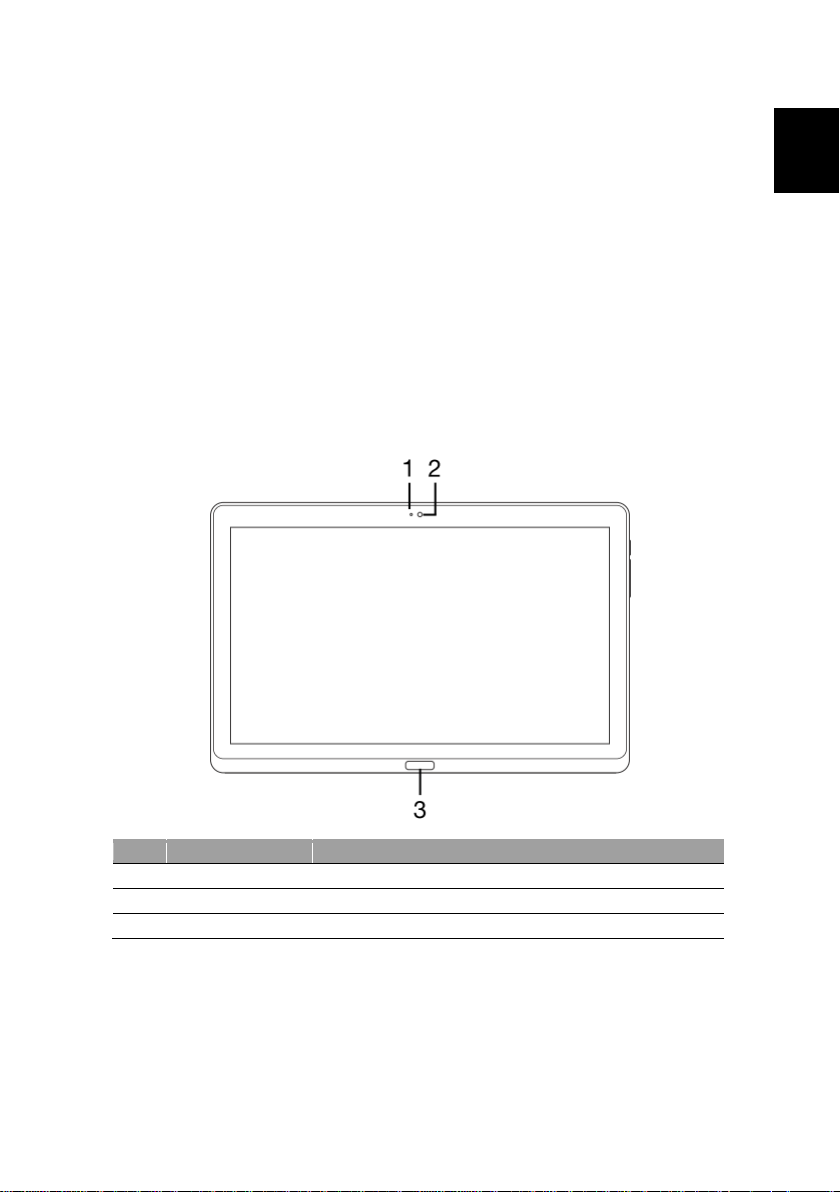
日
本
語
コンピュータの概要
#
アイテム
説明 1 カメラ LED
カメラの使用中に点灯します。
2
WEB カメラ
ビデオ通信用の WEB カメラです。
3
Windows キー
1 度押すと、[スタート]メニューが表示されます。
ここでは、本製品の機能について紹介します。セットアップポスターの解説に従って
デバイスを設定した後にお読みください。
本製品への情報の入力は、タッチスクリーンから行えます。
コンピュータ
本製品は、キーボードカバーとスタンドの 2 つのオプションパーツで構成されていま
す。
以降に示す画像は、コンピュータとオプションパーツを示しています。
正面
5
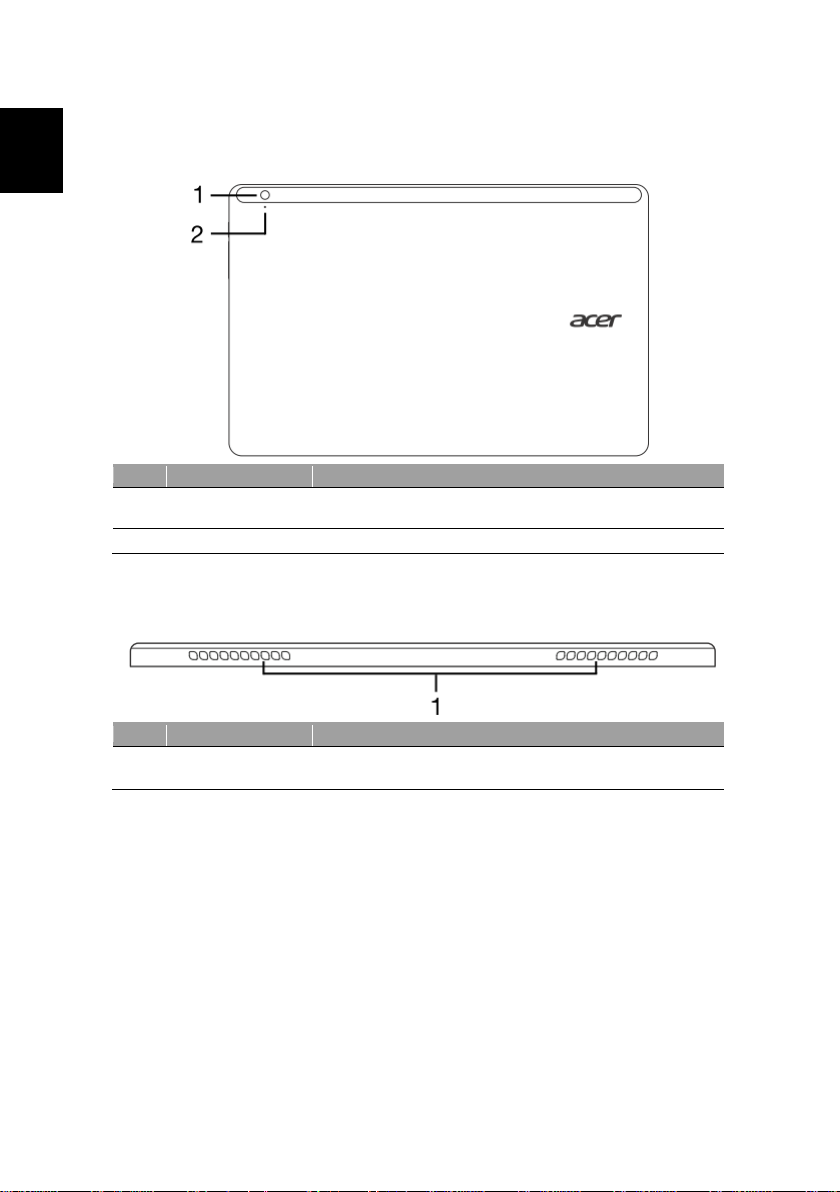
6
日
本
語
#
アイテム
説明
1
Acer Crystal Eye
WEB カメラ
ビデオ通信用の WEB カメラです。
2
カメラ LED
カメラの使用中に点灯します。
#
アイテム
説明
1
通気と冷却ファン
コンピュータを低温に保ちます。
通気孔を覆ったり塞いだりしないでください。
背面
上面
注意:特定の方向で動作するアプリケーションの実行中は、ディスプレイの回転が固
定されることがあります。このようなアプリケーションには、ゲームやその他のフル
スクリーンアプリケーションなどがあります。ビデオ通話を行うときは、必ずコン
ピュータを横方向にしてください。
